php 에디터 Yuzai가 Win11 게임 하단 바에서 항상 발생하는 문제의 원인과 해결 방법을 자세히 분석해 드립니다. 게임 중에 하단 표시줄이 계속해서 나타나는 경우가 있는데, 이는 게임 경험에 영향을 미칩니다. 분석 후 이는 시스템 설정이나 타사 소프트웨어의 간섭으로 인한 것일 수 있습니다. 우리는 이 귀찮은 문제를 해결하고 게임 경험을 더 원활하게 만드는 데 도움이 되는 일련의 솔루션을 제공할 것입니다. 다음으로, 솔루션의 세부 단계를 살펴보겠습니다.
win11 게임의 하단 표시줄에는 항상 문제 분석 세부 정보가 표시됩니다.
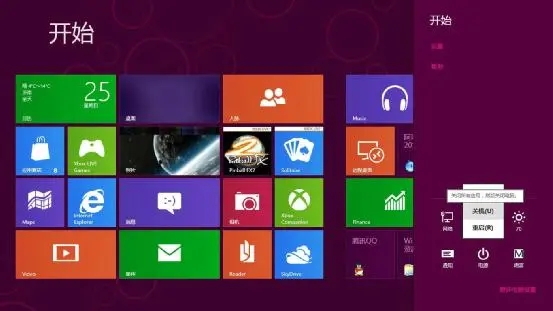
전체 화면 모드를 사용하는 것이 좋습니다. 작업 표시줄은 자동으로 숨겨집니다.
게임 설정 확인: 일부 게임에는 전체 화면 설정 옵션이 있을 수 있습니다. 게임 설정에서 전체 화면 모드가 활성화되어 있고 작업 표시줄 숨기기 옵션이 비활성화되어 있지 않은지 확인하세요.
3. 작업 표시줄 설정 확인:
- 작업 표시줄의 빈 공간을 마우스 오른쪽 버튼으로 클릭하고 작업 표시줄 설정을 선택합니다.
-열린 창에서 다음 설정이 활성화되어 있는지 확인하십시오.
-작업 표시줄 자동 숨기기 옵션이 선택되어 있습니다.
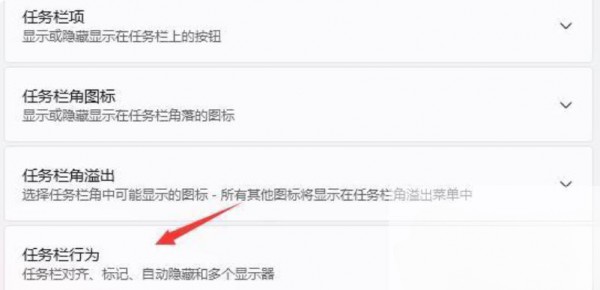
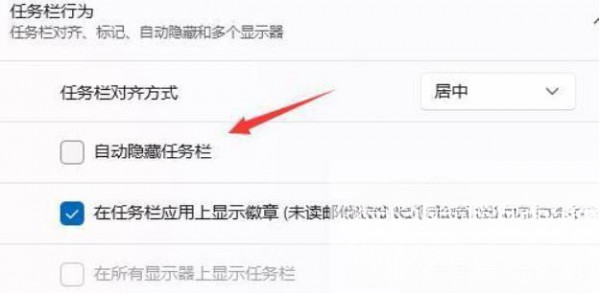
- 데스크톱 모드에서 항상 작업 표시줄 숨기기 옵션이 선택되어 있습니다(데스크톱 모드에서 게임을 플레이하는 경우).
4. 그래픽 카드 드라이버 업데이트: 그래픽 카드 드라이버가 최신 버전인지 확인하세요. 오래되었거나 호환되지 않는 그래픽 드라이버로 인해 작업 표시줄이 제대로 숨겨지지 않을 수 있습니다. 그래픽 카드 제조업체의 공식 웹사이트를 방문하여 최신 드라이버를 다운로드하고 설치할 수 있습니다.
5. 불필요한 백그라운드 애플리케이션 닫기: 백그라운드에서 실행 중인 일부 애플리케이션은 작업 표시줄 숨기기를 방해할 수 있습니다. 게임이 실행되는 동안 불필요한 백그라운드 앱을 닫아 작업 표시줄의 정상적인 숨김을 방해하지 않도록 하세요.
위의 방법 중 어느 것도 작동하지 않으면 Windows 설정에서 몇 가지 고급 조정을 시도해 볼 수 있습니다.
-바탕 화면의 빈 영역을 마우스 오른쪽 버튼으로 클릭하고 디스플레이 설정을 선택합니다.
-아래로 스크롤하여 고급 디스플레이 설정을 찾아 클릭하여 엽니다.
- 새 창에서 다중 모니터 섹션을 찾으세요.
- 다중 모니터를 사용하는 경우 다중 모니터에 작업 표시줄 표시 옵션이 비활성화되어 있는지 확인하세요.
위 내용은 win11 게임 하단바 문제에 대한 자세한 분석의 상세 내용입니다. 자세한 내용은 PHP 중국어 웹사이트의 기타 관련 기사를 참조하세요!